1.首先是开启 Win8自带的 虚拟机 软件 Hyper-v!
2.打开控制面板-程序-打开或关闭windows功能然后就能见下图
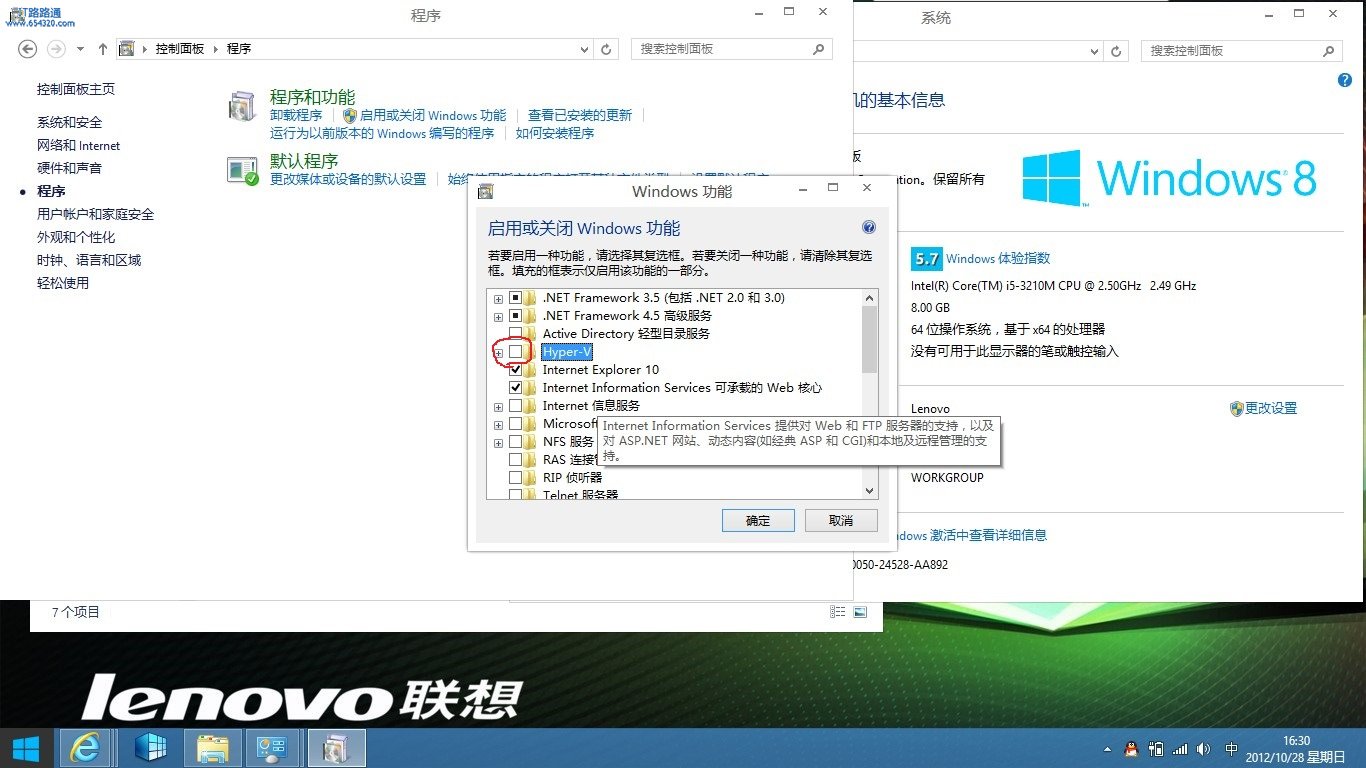
勾选 hyper-v 点击 确认! 然后就显示正在配置 数秒后配置完成 提示重新启动 确定
重新启动两次后成功打开 虚拟机功能!
这里有的同学 打开hyper-v这个功能 电脑没有提示重新启动的 说明你的Cpu 不支持CPU虚拟化功能 或者这个功能没有开启需要近bios设置!
3.成功的吧友会在win8的UI界面看见
 这两个软件!
这两个软件!然后就是虚拟机设置教程!
4。打开Hyper-v管理器 点击新建!
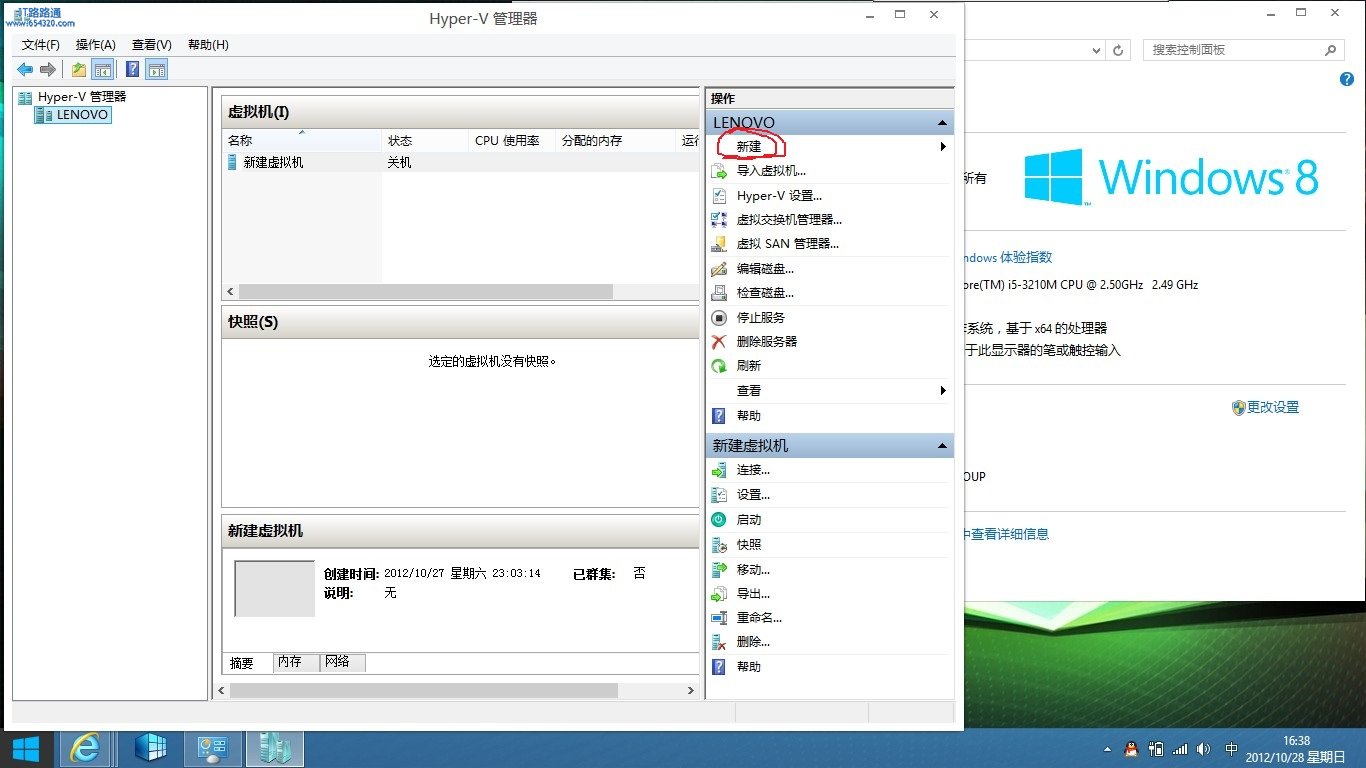
出现下界面
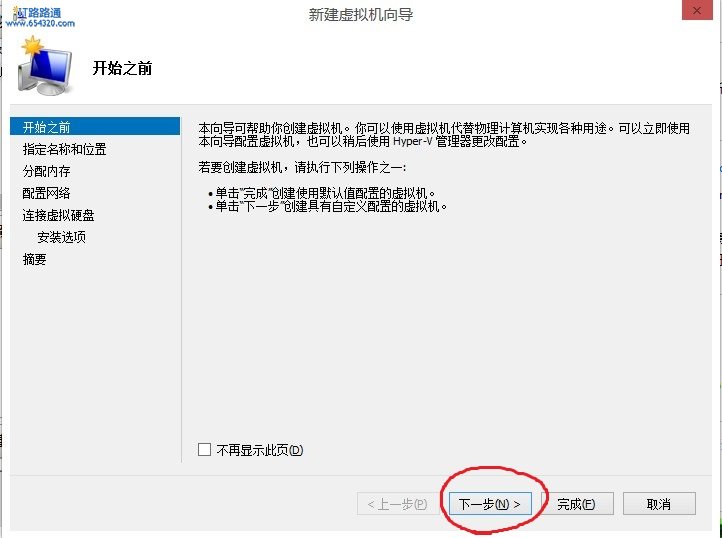
下一步
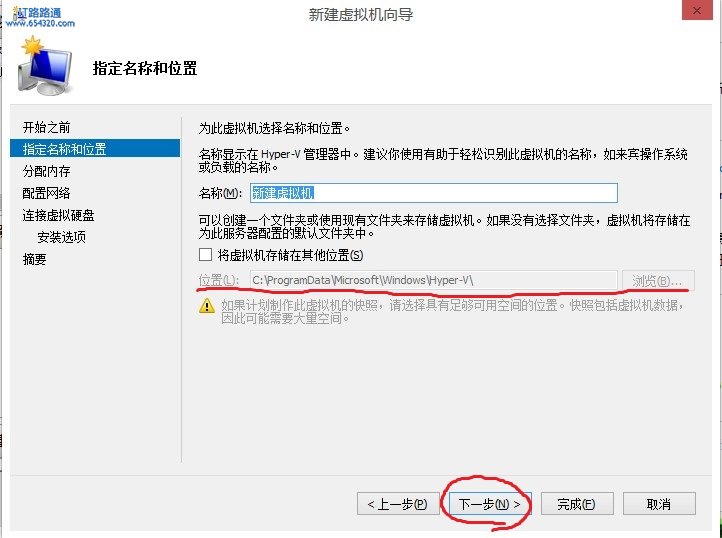
名称可以自定义 储存位置也可以自定义 下一步
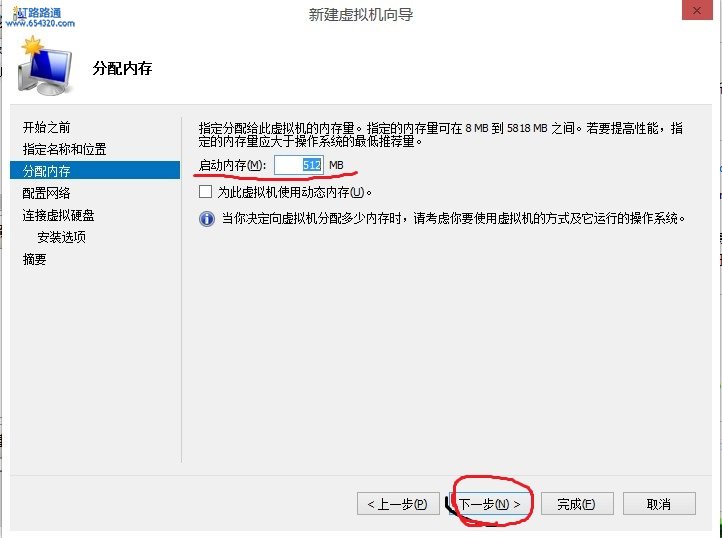
内存大小 Xp设置1000M win7设置2000M 下一步
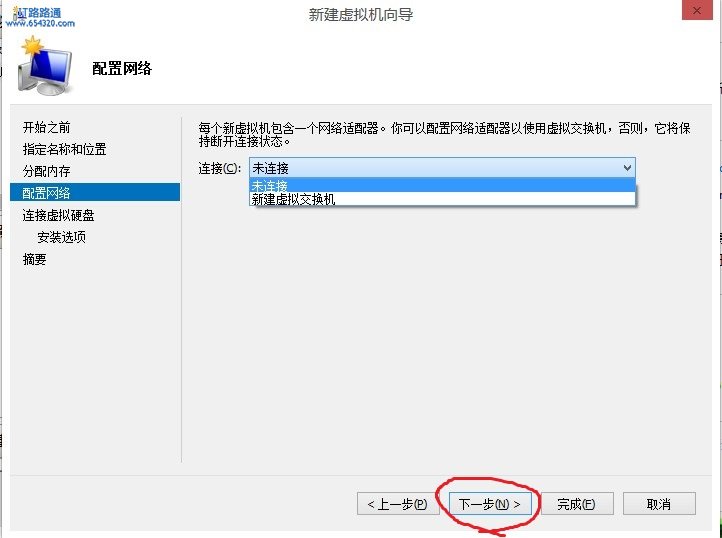
这里的连接选项是给虚拟机连接网络的设置 这个虚拟交换机 下面再说 选择未连接 然后下一步
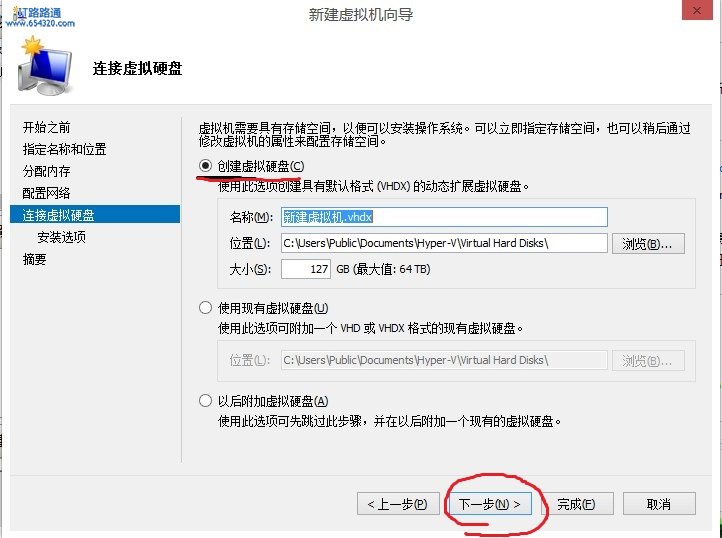
名称可以自定义 位置也一样 下一步

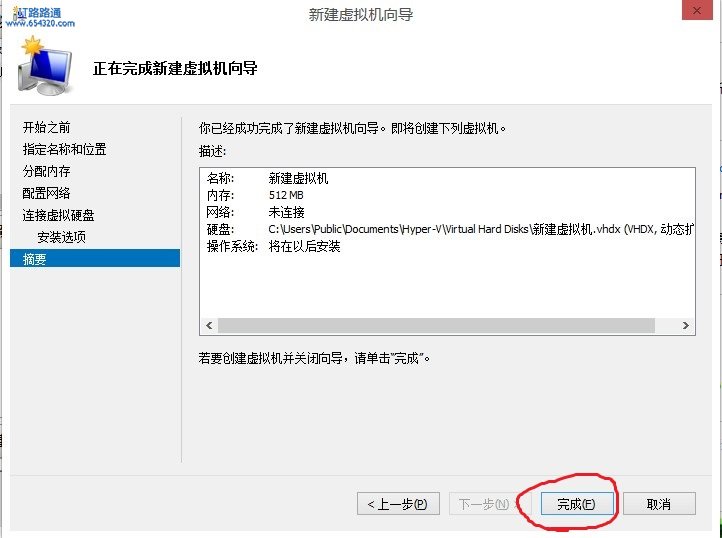
完成
回到hyper-v管理器 主界面 在虚拟机列表框里面是不是多了一个新建的虚拟机!
图片上限 发不了图了。。
至于安装系统 网络连接 给虚拟机模拟驱动等操作,以后本站会一一写出,请随时关注本站!



 IT技术交流群:116393
IT技术交流群:116393